1.02 NAVIDROME – DOMÁCI SPRÁVCA HUDBY
Navidrome domáci správca hudby – i keď sú k dispozícii rôzne internetové služby, ktoré umožňujú prístup k veľkým hudobnám databázam, predsa len každý z nás má doma hudobné tituly na CD, ktoré sú našimi srdcovkami.
V tomto návode ukážem, ako je možné Vašu hudobnú zbierku nielen prehľadne digitálne uchovávať, ale taktiež mať k prístup aj mimo domova prostredníctvom zabezpečeného pripojenia cez NGINX proxy server s platným SSL certifikátom. Následne sa z mobilného telefónu či tabletu viete pripojiť na hudobný server aj mimo domova, kde môžete okrem klasického webového prehliadača využiť aj mobilné aplikácie ako napríklad Subsonic / Airsonic.
Čo budeme potrebovať?
- Nainštalovaný Ubuntu server (návod tu) alebo Debian server (návod tu).
- Rozbehanú podporu dockeru a nainštalovaný Portainer (návod na tomto odkaze).
- NGINX proxy (návod tu).
- Vlastnú doménu alebo subdoménu – ja použijem svoju subdoménu dockecloud.vawav.com
Nastavenie smerovania subdomény
U nášho registrátora domény vytvoríme novú subdoménu a nový A DNS záznam, v mojom prípade sa subdoména bude volať mojahudba.vawav.com
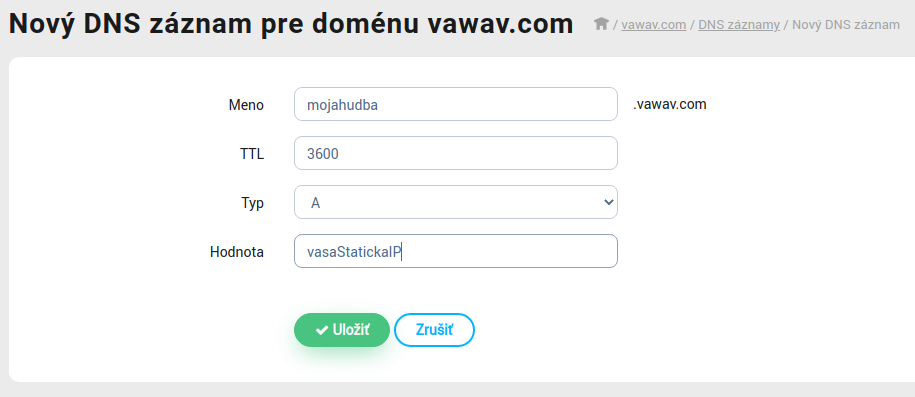
Ďalším krokom je povolenie portu 4533 na firewall v Ubuntu serveri, ktorý interne bude NGINX smerovať na NAVIDROME server.
Prihlásime sa na Ubuntu server cez SSH , v mojom prípadne cez príkaz
ssh tony@192.168.1.26 -p 2211Prečo sa pripájam na port 2211 nájdete v mojom návode na zabezpečenie linuxového serveru.
a pravidlá pre firewall pridáme príkazom
sudo ufw allow 4533a ešte necháme pre istotu nahrať pravidlá vo firewall príkazom
sudo ufw reloadNAVIDROME – príprava adresárov
Vytvoríme si 4 adresáre, jeden hlavný s názvom navidrome a do neho 2 podadresáre, v ktorých sa nám bude ukladať konfigurácia a hudobný obsah.
Prvý príkaz:
mkdir navidromeNásledne sa presunieme do adresára navidrome príkazom
cd navidrome/Druhý príkaz
mkdir musicTretí príkaz
mkdir datavznikli nám teda 2 podadresáre v adresári navidrome a cesty k nim nasledovne
/home/tony/navidrome/data – túto cestu si poznačíme – sem sa bude ukladať konfigurácia
/home/tony/navidrome/music – túto cestu si rovnako poznačíme, sem budeme nahrávať náš hudobný obsah
Cez príkaz pwd si urobíme kontrolu či sa stále nachádzame v adresári navidrome
pwdMal by ste sa stále nachádzať v /home/tony/navidrome
Vytvorenie dockeru cez konfiguračný súbor
Ak je všetko v poriadku, tak si vytvoríme príkazom nano konfiguračný súbor docker-compose.yaml, ktorý obsahuje všetky nastavenia pre vytvorenie dockeru. To jest pre vytvorenie dockeru s NAVIDROME serverom použijeme iný spôsob ako cez Portainer.
nano docker-compose.yamlA vložíme nasledovný kód cez CTRL + SHIFT + V
version: "3.3"
services:
navidrome:
image: deluan/navidrome:latest
ports:
- "4533:4533"
restart: unless-stopped
environment:
ND_SCANINTERVAL: 30m
ND_LOGLEVEL: info
ND_BASEURL: ""
volumes:
- "/home/tony/navidrome/data:/data"
- "/home/tony/navidrome/music:/music:ro"Cesty (Volumes) si upravíme podľa tých, ktoré sme si vyššie poznamenali.
Posledným krokom je spustenie generovania dockeru a to príkazom
docker-compose up -dAkonáhle máme proces ukončený, prihlásime sa do webového rozhrania NAVIDROME serveru v prehliadači na adrese http://192.168.1.26:4533.
PRIPOJENIE CEZ NGINX
Otvoríme si NGINX proxy na adrese v mojom prípade 192.168.1.26:81
Klikneme Proxy Hosts a následne vpravo hore Add Proxy host
Domain Names – mojahudba.vawav.com
Scheme – http
Forward Hostname / IP – 192.168.1.26 (IP adresa Ubuntu serveru)
Port: 4533
Block Common Exploits – zapnúť
V záložke SSL – Request a new SSL certificate. – alebo použijeme akýkoľvek aktívny certifikát.
Force SSL – zapnúť
I agree …. – zapnúť
Klikneme na Save
Pre istotu si ešte raz otvorte pripojenie a na záložke SSL si urobte kontrolu, či Force SSL zostal zapnutý. Môže sa stať že pri prvotnom nastavení sa tieto parametre neuložili.
Pokiaľ všetko prejde v poriadku, náš NAVIDROME server by mal byť dostupný na webovej adrese https://mojahudba.vawav.com .
V prípade že sa chceme prihlásiť z LAN, tak adresa bude http://192.168.1.26:4533 – ako som uvádzal vyššie.
Vytvorte si pri prvom prihlásení konto administrátora.
ZÁVER
Na prehrávanie na mobilnom zariadené som si na Android otestoval aplikáciu Subsonic. Nech sa páči odkaz na domovskú stránku. Fungovala bez najmenších problémov.
Na nahrávanie hudobného obsahu používam aplikáciu zdarma s názvom Filezilla – domovská stránka
